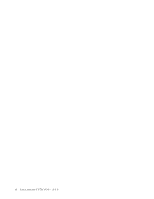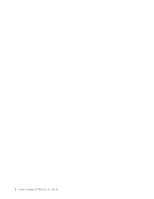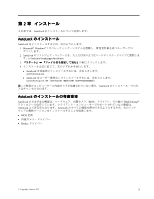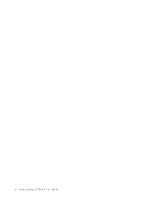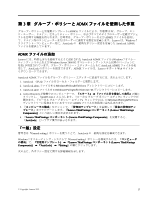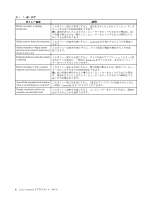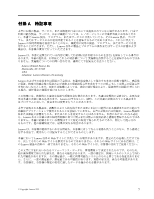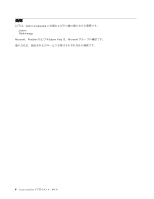Lenovo ThinkPad L421 (Japanese) Lenovo AutoLock Deployment Guide - Page 12
第3章, グループ・ポリシーと Admx, Admx ファイルを使用した作業
 |
View all Lenovo ThinkPad L421 manuals
Add to My Manuals
Save this manual to your list of manuals |
Page 12 highlights
第 3 ADMX ADMX PC ADMX Lenovo は、Windows 7 AutoLock AutoLock ADMX ADMX Lenovo AutoLock ADMX Windows 7 Windows Server 2008 R2 AutoLock ADMX AutoLock ADMX Lenovo Web AutoLock ADMX 1. AutoLock‐GP.zip 2. AutoLock.admx C:¥Windows¥PolicyDefinitions 3. AutoLock.adml C:¥Windows¥PolicyDefinitions¥en-US 4. Active Directory gpedit.msc C:¥Windows¥PolicyDefinitions ADMX 5 Lenovo ThinkVantage Lenovo ThinkVantage Components 6. 『Lenovo ThinkVantage Lenovo ThinkVantage Components AutoLock General setting AutoLock Windows 7 General setting Lenovo ThinkVantage Lenovo ThinkVantage Components)』 ➙ 『AutoLock』 ➙ 『Setting © Copyright Lenovo 2011 5

第3章
グループ・ポリシーと ADMX
ADMX
ADMX ファイルを使用した作業
グループ・ポリシーと管理用テンプレート (ADMX) ファイルにより、管理者は PC、グループ、エン
ド・ユーザー、ドメイン、セキュリティー・ポリシー、およびすべてのタイプのユーザー定義オブジェ
クトを管理する機能を得られます。管理者は、グループ・ポリシーおよび ADMX ファイルを使用し
て、ドメイン内のコンピューターまたはユーザーに適用する設定を定義します。Lenovo は、Windows 7
クライアント・コンピューター用に、AutoLock の一般的なポリシー設定を定義した AutoLock ADMX
ファイルを提供しています。
ADMX
ADMX
ADMX ファイルの
追
加
Lenovo には、時間と労力を節約するように設計された AutoLock ADMX ファイル (Windows 7 オペレー
ティング・システムおよび Windows Server 2008 R2 オペレーティング・システム以降のバージョンに
対応) が用意されています。グループ・ポリシー・エディターとともに AutoLock ADMX ファイルを使
用して、AutoLock のポリシーを設定できます。ADMX ファイルは、Lenovo サポート Web サイトか
らダウンロードできます。
AutoLock ADMX ファイルをグループ・ポリシー・エディターに追加するには、次のようにします。
1. AutoLock‐GP.zip ファイルをローカル・フォルダーに展開します。
2. AutoLock.admx ファイルを
C:¥Windows¥PolicyDefinitions
ディレクトリーにコピーします。
3. AutoLock.adml ファイルを
C:¥Windows¥PolicyDefinitions¥en-US
ディレクトリーにコピーします。
4. Active Directory が稼働中のコンピューターで、『スタート』
➙
『ファイル名を指定して実行』の順に
クリックし、『
gpedit.msc
』と入力します。『ローカル グループ ポリシー エディタ』ウィンドウが
開きます。『ローカル グループ ポリシー エディタ』ウィンドウには、
C:¥Windows¥PolicyDefinitions
ディレクトリーに保存されているすべての ADMX ファイルが自動的に読み込まれます。
5. 『コンピュータの構成』セクションで、『管理用テンプレート』を展開して『従来の管理用テン
プレート』までナビゲートします。『Lenovo
Lenovo
Lenovo ThinkVantage
ThinkVantage
ThinkVantage コンポーネント (Lenovo
(Lenovo
(Lenovo ThinkVantage
ThinkVantage
ThinkVantage
Components)
Components)
Components)』という新しい項目が表示されます。
6. 『Lenovo
Lenovo
Lenovo ThinkVantage
ThinkVantage
ThinkVantage コンポーネント (Lenovo
(Lenovo
(Lenovo ThinkVantage
ThinkVantage
ThinkVantage Components)
Components)
Components)』を展開すると、
『AutoLock
AutoLock
AutoLock』というサブ項目が表示されます。
『
一般
』
設
定
管理者は『General setting』ポリシーを使うことで、AutoLock の一般的な設定を構成できます。
Windows 7 オペレーティング・システムで『General setting』ポリシーを構成するには、『コンピュータ
の構成』で、『管理用テンプレート』
➙
『Lenovo
Lenovo
Lenovo ThinkVantage
ThinkVantage
ThinkVantage コンポーネント (Lenovo
(Lenovo
(Lenovo ThinkVantage
ThinkVantage
ThinkVantage
Components)
Components)
Components)』
➙
『AutoLock
AutoLock
AutoLock』
➙
『Setting
Setting
Setting』の順にクリックします。
次の表に、各ポリシー設定に関する詳細情報を示します。
© Copyright Lenovo 2011
5